De ældre versioner af Windows, som Windows 7, Windows XP osv., tillader ikke brugere at tilpasse operativsystemet. De eneste ting, du kan tilpasse, er baggrunde, ikoner og temaer. Tingene har dog ændret sig med Windows 10. Windows 10 byder på masser af personaliseringsmuligheder.
Så hvis du sidder fast med det standard blå tapet i Windows 10, går du muligvis glip af dybden af den tilpasningsmulighed, som operativsystemet tilbyder. Med Windows 10 kan du endda indstille en video som dit tapet.
Indstil animeret GIF, levende tapet og video som skrivebordsbaggrund i Windows 11/10
Anvend video som tapet er en af de mest utrolige ting, du kan gøre med dit operativsystem. Derfor har vi i denne artikel besluttet at dele et par bedste arbejdsmetoder til at anvende animerede GIF’er eller videoer som dit tapet i Windows 10. Lad os tjekke ud.
1. Brug af rePaper (gratis metode)
Nå, rePaper er et open source-værktøj tilgængeligt på GitHub. Det giver brugerne mulighed for at indstille GIF’er eller videoer som tapet på Windows 10. Sådan bruger du rePaper.
1. Først og fremmest skal du downloade rePaper på din computer.
2. Når den er downloadet, åbn ZIP-filen på Winrar eller Winzip. ZIP-filen indeholder to filer.
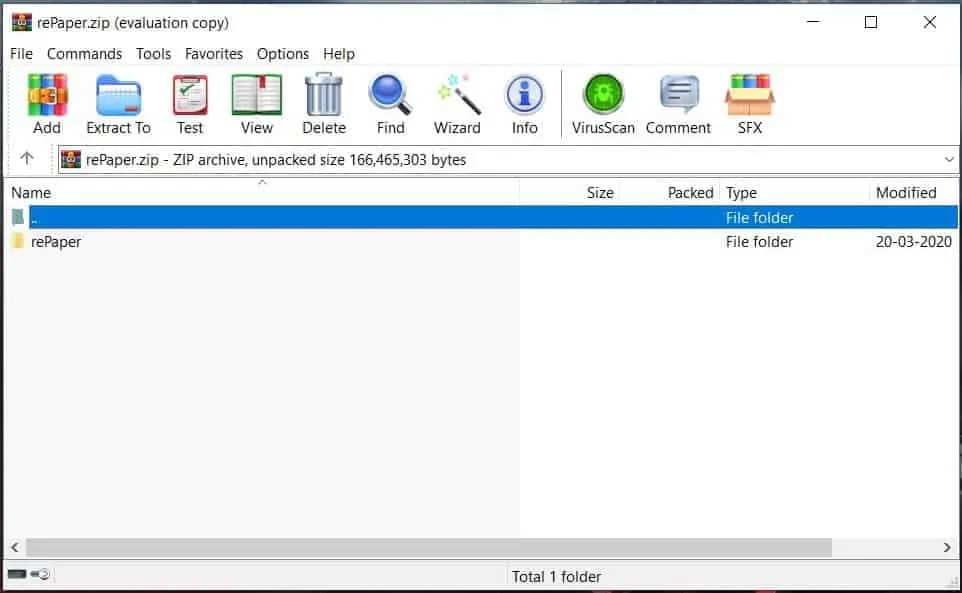
3. Dobbeltklik på ‘rePaper’-filen, og vent, indtil filen udpakkes.
4. Når du er færdig, skal du åbne den udpakkede mappe og dobbeltklikke på Start.exe.
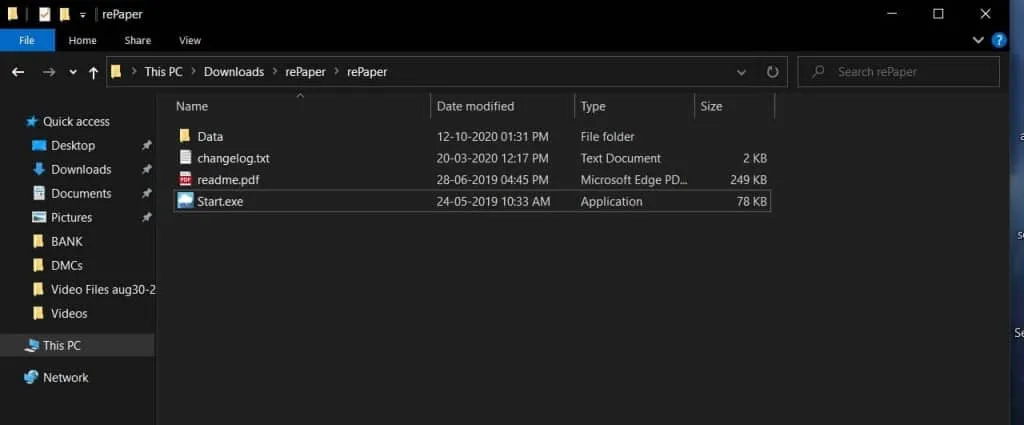
5. Dette åbner rePaper-appen på din pc.
6. Åbn nu DesktopHut-webstedet på din webbrowser, og download videobaggrundet efter eget valg.
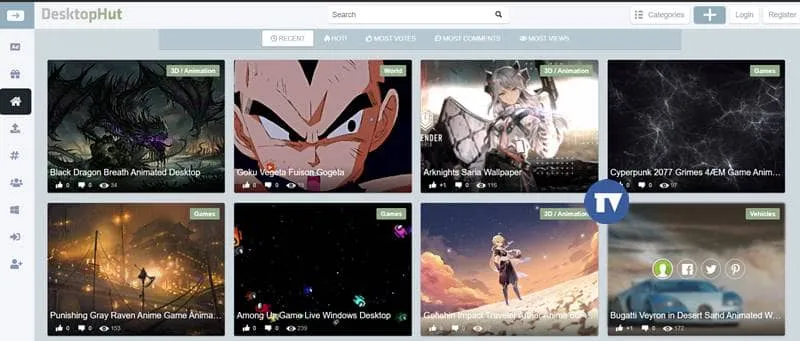
7. Højreklik nu på rePaper-ikonet, der er placeret på proceslinjen, og klik på muligheden ‘Vælg tapet’.
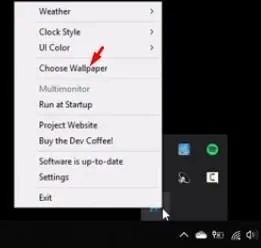
8. Vælg videofilen, som du lige har downloadet.
9. Når du er færdig, skal du højreklikke på rePaper-ikonet fra proceslinjen og klikke på muligheden Indstillinger.
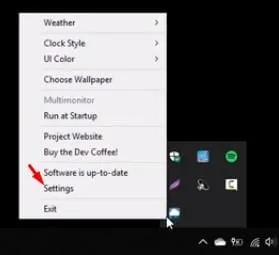
10. Indstil nu Baggrundsskalering til Fyld. Når du er færdig, skal du klikke på knappen Anvend for at anvende ændringerne.
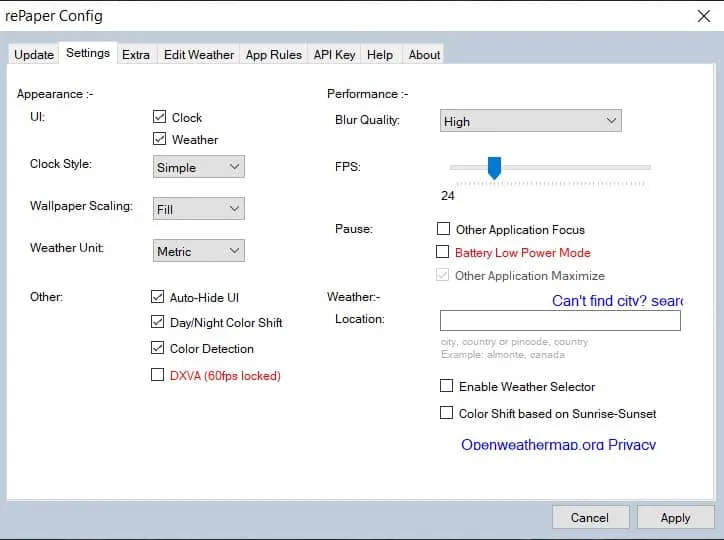
Det er det! Du er færdig. Sådan kan du bruge rePaper Windows-appen til at indstille live wallpapers på Windows 10/11.
2. Brug af Wallpaper Engine (betalt metode)
Wallpaper-motoren er et værktøj, som du kan købe i Steam-butikken. Du kan bruge Wallpaper-motoren til at ændre tapeter, indstille videobaggrunde osv. Du kan endda oprette levende tapeter med Wallpaper Engine. Sådan bruger du det.
1. Først og fremmest åbn Steam på din Windows 10-computer.
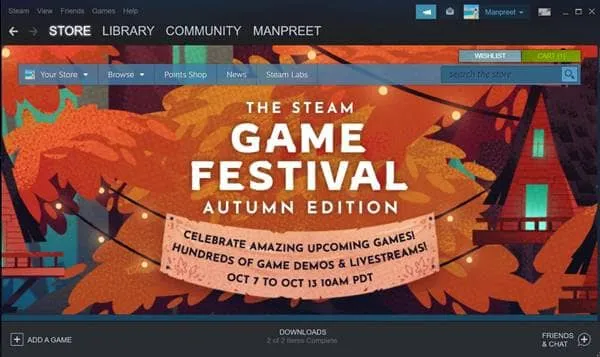
2. Brug søgefeltet på steamet og søg efter Wallpaper Engine.
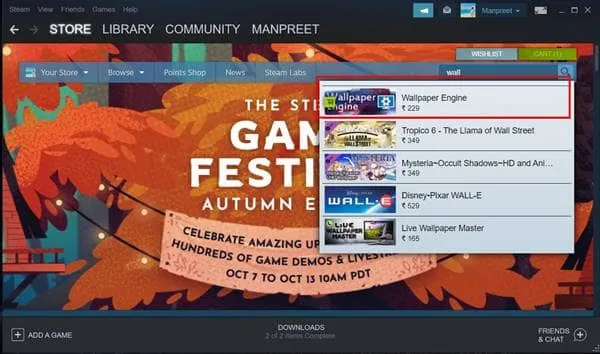
3. Tilføj en Wallpaper-motor til dit system (koster $3,99)
4. Start nu tapetmotorappen på dit system. Du vil se en skærm som nedenfor.
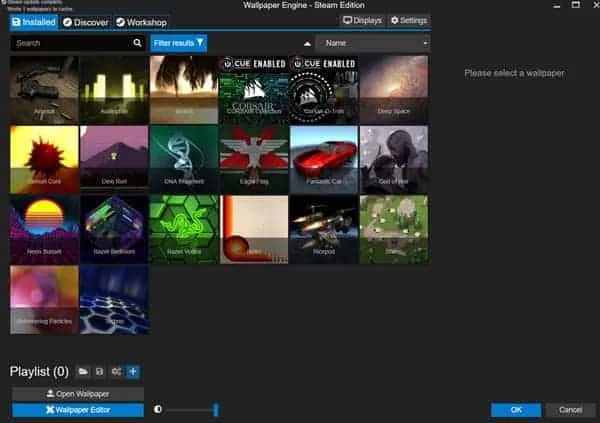
5. Du skal vælge videobaggrundet efter eget valg og klikke på knappen ‘Abonner’.
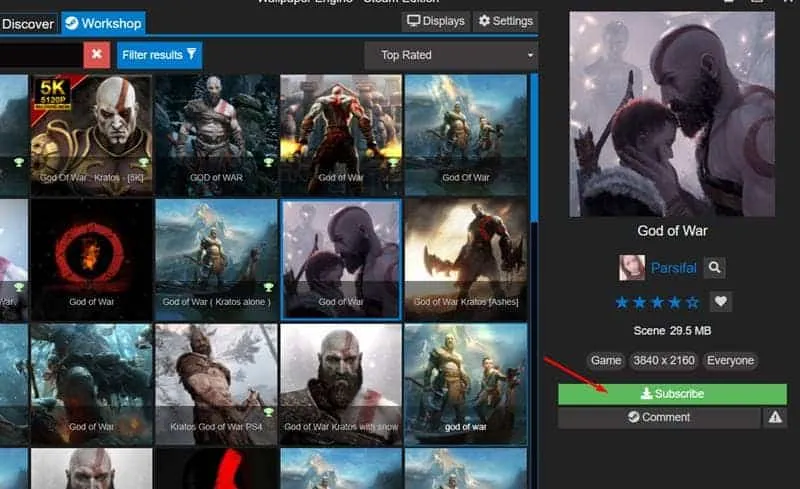
6. Tapetet vil blive tilføjet til dit bibliotek. Vælg nu tapetet, og klik på knappen ‘Ok’ for at anvende tapetet på din Windows.
Det er det! Du er færdig. Sådan kan du bruge Wallpaper-motoren til at indstille videobaggrund på Windows 10/11.
Så det er alt fra os i dag! Med disse metoder kan du hurtigt få animeret/flytte tapeter på Windows 10. Jeg håber, at denne artikel hjalp dig! Sørg også for at dele denne artikel med dine venner. Hvis du er i tvivl om dette, så lad os det vide i kommentarfeltet nedenfor.
Skriv et svar